方法/步骤
1:第一步在win10系统桌面任务栏上,鼠标右键选择“属性”,如下图所示:
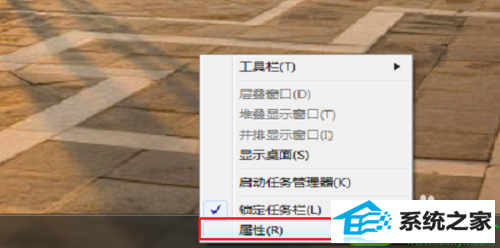
2:第二步进去任务栏属性界面之后,点击“开始菜单”,如下图所示:
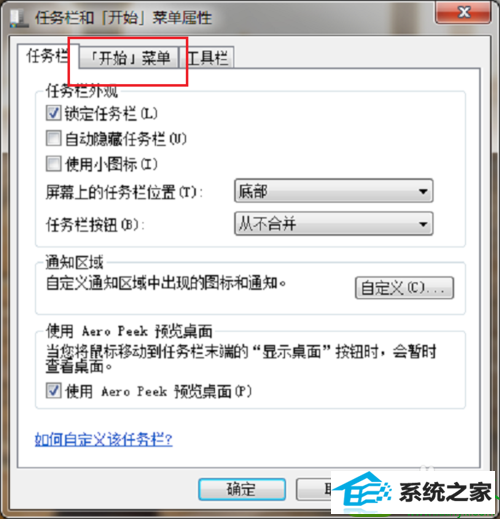
3:第三步进去开始菜单界面之后,点击“自定义”,如下图所示:
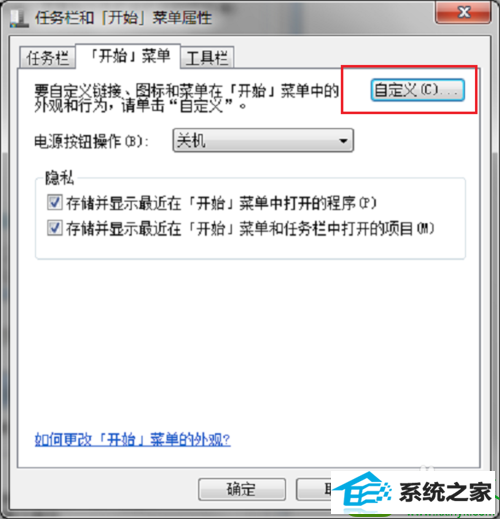
4:第四步进去自定义开始菜单之后,下滑到最后,勾选上“运行命令”,连续点击确定,就设置完成了,如下图所示:
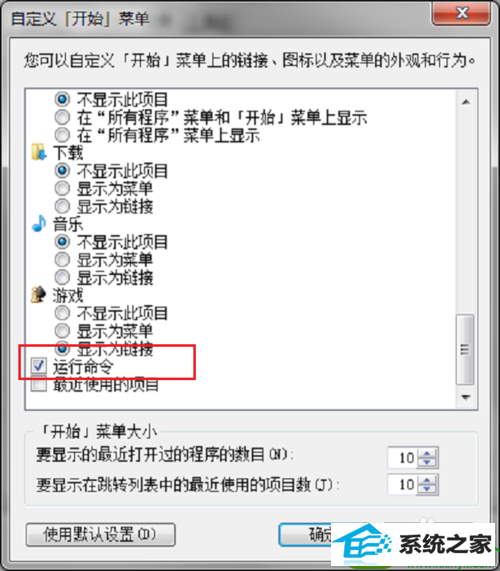
5:第五步我们再次点击开始菜单的时候,发现已经有运行选项了,如下图所示:
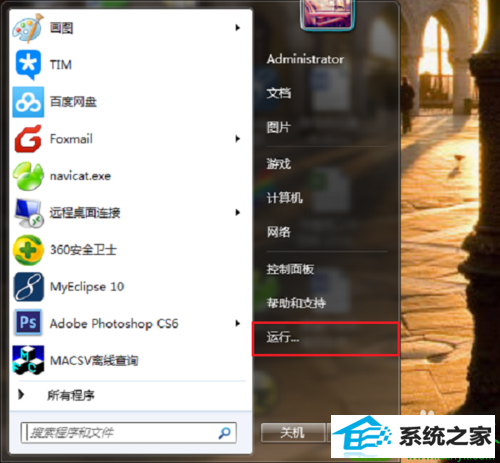
6:第六步我们也可以直接按win+R键打开运行,如下图所示:
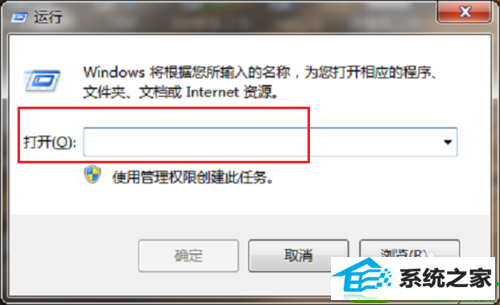
分享到: